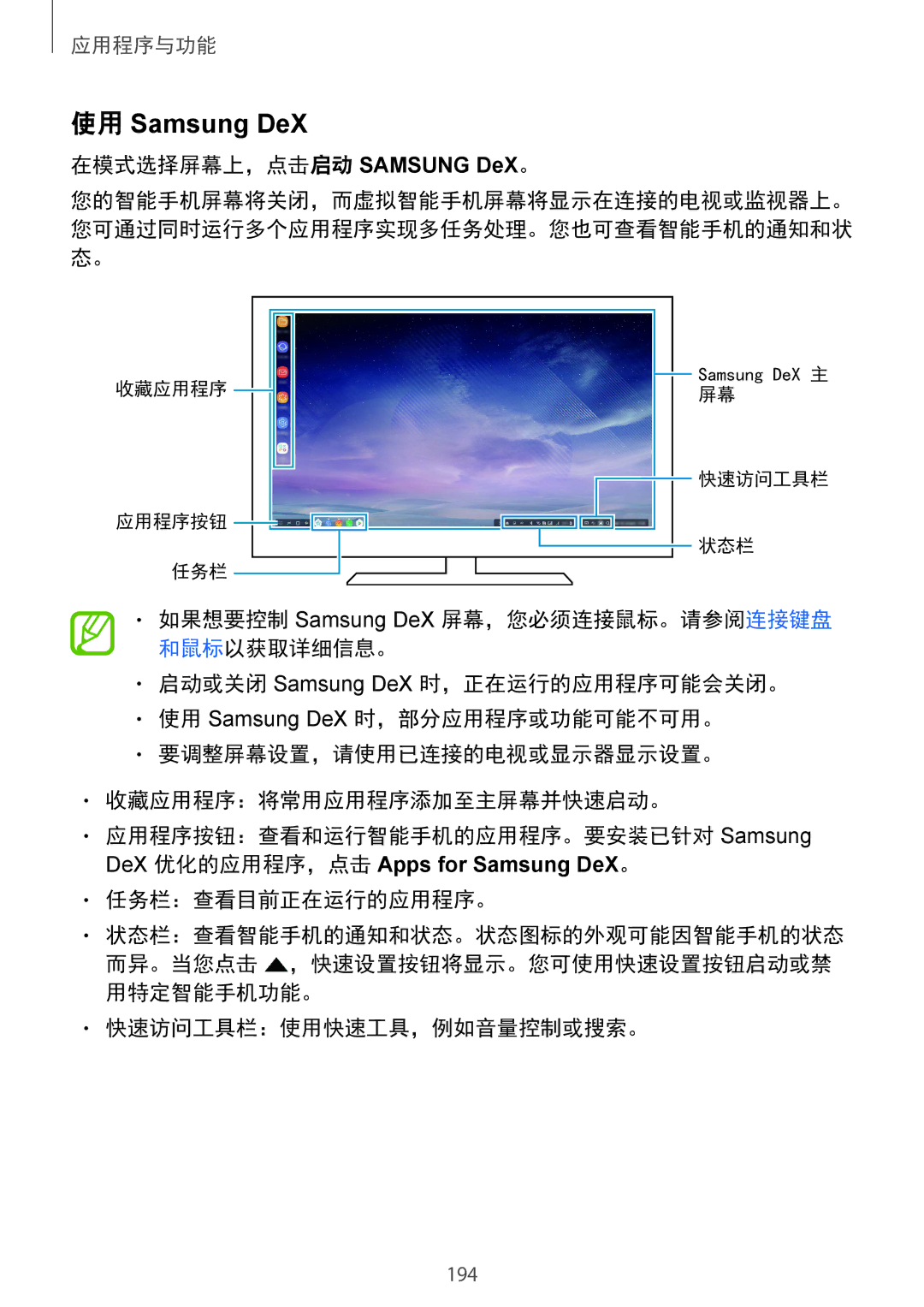应用程序与功能
使用 Samsung DeX
在模式选择屏幕上,点击启动 SAMSUNG DeX。 |
| ||
您的智能手机屏幕将关闭,而虚拟智能手机屏幕将显示在连接的电视或监视器上。 | |||
您可通过同时运行多个应用程序实现多任务处理。您也可查看智能手机的通知和状 | |||
态。 |
|
| |
收藏应用程序 | Samsung DeX 主 | ||
屏幕 | |||
|
| ||
|
| 快速访问工具栏 | |
应用程序按钮 |
| ||
|
| 状态栏 | |
| 任务栏 |
| |
• 如果想要控制 Samsung DeX 屏幕,您必须连接鼠标。请参阅连接键盘 | |||
| 和鼠标以获取详细信息。 |
| |
• | 启动或关闭 Samsung DeX 时,正在运行的应用程序可能会关闭。 | ||
• | 使用 Samsung DeX 时,部分应用程序或功能可能不可用。 | ||
• | 要调整屏幕设置,请使用已连接的电视或显示器显示设置。 | ||
•收藏应用程序:将常用应用程序添加至主屏幕并快速启动。
•应用程序按钮:查看和运行智能手机的应用程序。要安装已针对 Samsung DeX 优化的应用程序,点击 Apps for Samsung DeX。
•任务栏:查看目前正在运行的应用程序。
•状态栏:查看智能手机的通知和状态。状态图标的外观可能因智能手机的状态 而异。当您点击 ![]() ,快速设置按钮将显示。您可使用快速设置按钮启动或禁 用特定智能手机功能。
,快速设置按钮将显示。您可使用快速设置按钮启动或禁 用特定智能手机功能。
•快速访问工具栏:使用快速工具,例如音量控制或搜索。
194